¿Cuánta potencia usa mi PC con Windows?
Aquí está cómo averiguarlo
Tabón incorporado con cargador USB C
colocado cerrado a una computadora portátil
Lectores como usted ayudan a apoyar a Muo.
Cuando realiza una compra usando enlaces en nuestro sitio, podemos obtener una
comisión de afiliación.
¿Alguna vez se ha preguntado cuánta
potencia consume su PC y cuánto agrega a su factura de electricidad mensual?
Puede medir el consumo de energía de cualquier PC a través de numerosos
métodos, y dependiendo de cuánto esfuerzo esté dispuesto a presentar; Puede
obtener medidas tan precisas como desee.

En este artículo, le mostraremos cómo medir
el consumo de energía de su PC utilizando diferentes métodos y calcular los
dólares que su PC contribuye a sus facturas de electricidad cada mes.
Los diferentes métodos para medir el
consumo de energía de una PC
Existen varias formas de medir el consumo
de energía de una PC, pero tres de los métodos más populares implican el uso de
calculadoras de la fuente de alimentación en línea, aplicaciones de Windows y
medidores de vatios. Hay beneficios y inconvenientes para cada método, y los
siguientes consejos pueden ayudarlo a elegir cuál es el mejor para usted:
El uso de una calculadora de fuente de
alimentación en línea es la forma más fácil de determinar cuánta potencia consume
su PC con Windows. Todo lo que necesita hacer es conocer las especificaciones y
modelos de todos los componentes de su PC. Sin embargo, este método le brinda
una estimación del consumo de energía que puede ser inexacto.
Las aplicaciones de Windows pueden
brindarle una mejor estimación que las calculadoras en línea. Sin embargo, a
diferencia del primer método, requieren que los descargue e instale en su
computadora. La precisión de los resultados de este método depende de cuán
confiable sea el software.
El uso de un medidor de vatios puede
permitirle medir el consumo de energía con un impresionante grado de precisión.
Además, podrá rastrear variaciones en el consumo de energía a medida que
disminuya o aumente la carga en los componentes de su dispositivo. Por obvio
que parezca, necesitará un medidor de vatios para esto.
Los consejos anteriores deben ayudarlo a
elegir el método adecuado y ayudarlo a predecir la precisión de los resultados
que obtendrá.
Independientemente del método elegido,
enfatice completamente los componentes de su dispositivo antes de medir el
consumo de energía. Solo entonces puede determinar qué tan alto puede llegar el
consumo. Como su PC no siempre se ejecuta en la carga máxima, puede estimar que
el consumo de energía real será menor que eso. Consulte nuestra guía sobre cómo
estresar de manera segura su CPU, GPU y RAM overclocked de forma segura, si
nunca lo ha hecho antes.
Ahora hablemos sobre cómo medir el consumo
de energía de su computadora utilizando cada método.
Cómo medir el consumo de energía de una PC
utilizando calculadoras de fuente de alimentación en línea
Calculando el consumo de energía en la
herramienta de medición de potencia externa
Para medir el consumo de energía de una
computadora utilizando calculadoras en línea, necesita datos sobre todos los
componentes instalados en su dispositivo. Si aún no lo sabe, puede recopilar
las especificaciones técnicas de su dispositivo del sitio web del fabricante.
Habiendo recopilado esa información, el siguiente paso es seleccionar una
calculadora para medir el consumo de energía.
A pesar de que hay numerosas calculadoras
de fuente de alimentación en línea disponibles, como las ofrecidas por Newegg,
Coolermaster, Selpersic, Bequiet y muchos más, ninguno puede darle una estimación
más detallada que la calculadora de la fuente de alimentación Expervisión. Por lo
tanto, recomendamos ir con la misma opción para una estimación cerrada.
La calculadora externa ofrece dos tipos de
estimaciones de potencia: básico y experto. En el básico, se le pide algunos
detalles y obtenga una estimación rápida del consumo de energía, mientras que
en el experto, puede obtener una evaluación en profundidad del consumo de
energía para todo su dispositivo.
Cómo medir el consumo de energía de una PC
usando una aplicación
Para saber cuánta potencia consume su
computadora con la carga máxima, debe enfatizar sus componentes antes de medir
el consumo de energía con una aplicación. Aunque puede usar cualquier programa
de referencia gratuito para Windows para este propósito, recomendamos usar el
AIDA64 Extreme.
AIDA64 Extreme le permite hacer una prueba
de extracción de componentes específicos y mostrar su consumo de energía tan
pronto como se aplica la carga. Por lo tanto, puede determinar qué componentes
consumen más potencia cuando se trabaja a plena capacidad. Siga estos pasos
para medir el consumo de energía de su computadora con AIDA64 Extreme:
Descargue el software de la página de
descarga de AIDA64.
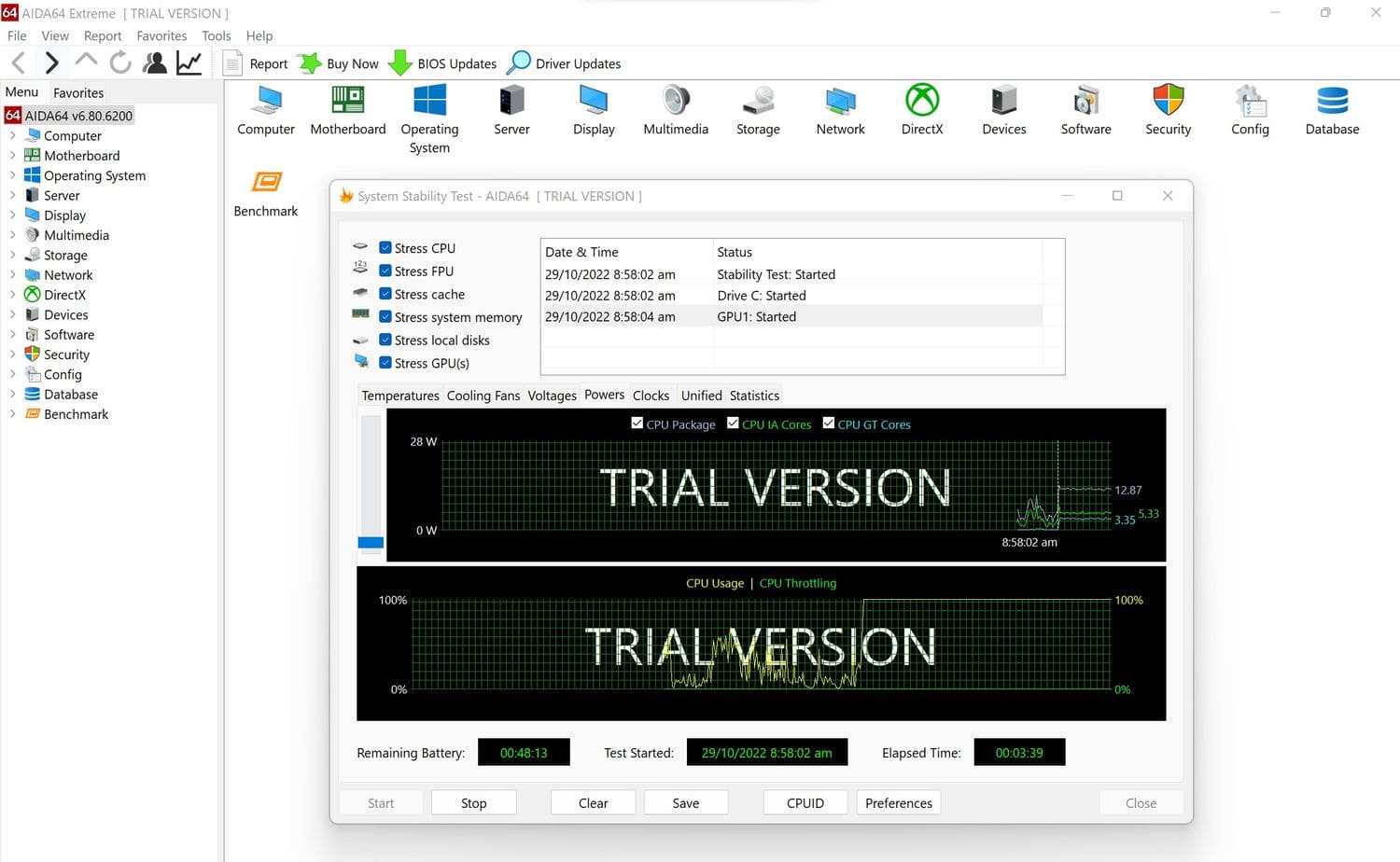
Instale el software una vez que se haya
descargado.
Escriba "AIDA64 Extreme" en la
búsqueda de Windows, haga clic con el botón derecho en la aplicación y
seleccione Ejecutar como administrador.
Haga clic en la pestaña Herramientas y
seleccione Prueba de estabilidad del sistema.
Selección de la prueba de estabilidad del
sistema en la pestaña Desenpositiva de la pestaña Herramientas en AIDA Extreme
Software en Windows
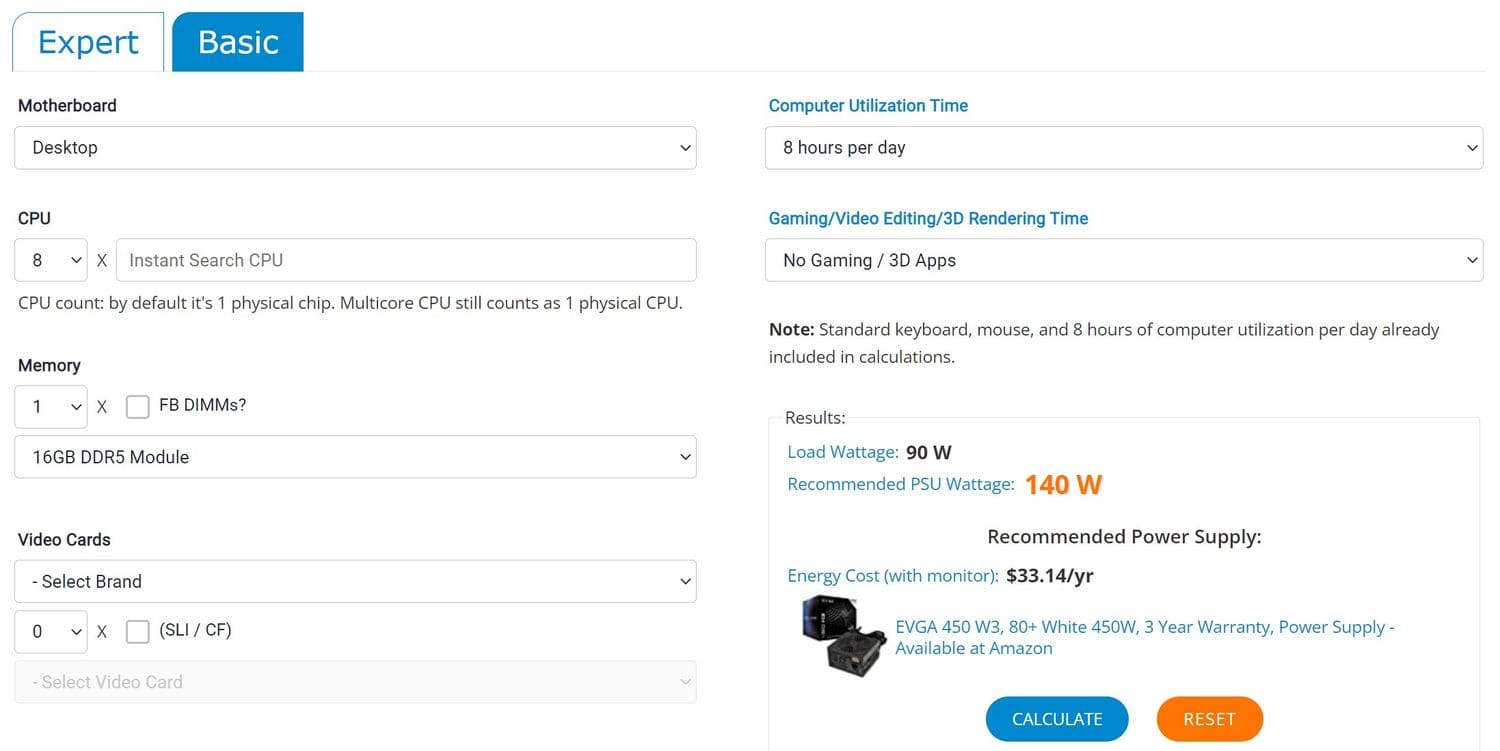
Marque todas las casillas en la esquina
superior izquierda de la ventana de prueba de estabilidad del sistema para
probar todo su sistema.
Verificar todas las cajas en la esquina
superior izquierda de la ventana de prueba de estabilidad del sistema para
probar todos los componentes en AIDA Extreme Software en Windows
Para ver un gráfico que muestra las
fluctuaciones de potencia, vaya a la pestaña Powers.
Haga clic en el botón Inicio.
Gráfico de software AIDA64 que muestra el consumo de
energía de una CPU en el estrés completo
Tan pronto como comience la prueba de
estrés, el software mostrará las fluctuaciones de potencia. Déjelo funcionar
por un tiempo y vea cómo ha fluctuado el consumo de energía. También puede
desmarcar algunas cajas para impasar componentes específicos y ver cómo afecta el
consumo de energía. De la misma manera, puede verificar el consumo de energía
de los componentes individuales bajo carga completa.
Aunque esta herramienta le dará una mejor
idea de consumo de energía, si desea la medición más precisa, le recomendamos
que use un medidor de vatios u otro dispositivo de medición de energía. Si
elige esta ruta, asegúrese de mantener su sistema en el máximo estrés como lo
hizo con AIDA64 Extreme.
Cómo medir el consumo de energía usando un
medidor de vatios
OUKITEL P2001 CARGA DE SALIDA VS ATRAJE
MEDERO CARGA DE SALIDA. Crédito de imagen: Tina Sieber
Como el medidor de vatios mide el flujo de
energía eléctrica promedio, puede medir la potencia consumida incluso por los
chipsets más pequeños de su PC. Por lo tanto, al comparar este método con los
otros dos, puede esperar que el medidor de vatios proporcione la medida más
precisa del consumo de energía.
Para medir el consumo de energía de una PC
con un medidor de vatios, debe insertar el medidor de vatios directamente en el
enchufe y luego conectar la PC directamente al medidor de vatios. Tan pronto
como presione el botón de encendido de socket, una pantalla digital le mostrará
cuántos vatios está siendo dibujado por su dispositivo en tiempo real.
Aumentar la carga también aumentará la
lectura de la potencia y viceversa. Por lo tanto, la sobrecarga de su PC a su
capacidad máxima le permitirá ver cuánta potencia consume en el máximo
rendimiento.
Cómo calcular el costo del consumo de
energía de su PC
Dinero en efectivo y una calculadora en
impresión en papel blanco

Una vez que tenga los datos para el consumo
de energía de su PC en Watts, conviértelo en KWH utilizando cualquier
calculadora en línea. Después de eso, multiplique la potencia calculada
consumida en KWH por el costo de electricidad por kWh cargado en su estado o
país. Eso es cuánto agrega su dispositivo a su factura de electricidad cada
hora.
Por ejemplo, si su dispositivo consume 200
vatios de energía, y su proveedor de electricidad le cobra 20 centavos por kWh,
su costo de electricidad será de cuatro centavos por hora. Para calcular los
costos mensuales, multiplique la tarifa por hora por el número promedio de
horas que usa su PC por día y la cantidad de días que la usa en un mes.
Sepa cuánta potencia usa su PC
A pesar de que la pequeña caja en su mesa
no romperá el banco en los costos de electricidad, es esencial vigilarlo e
intentar reducirlo tanto como sea posible. Este pequeño gasto, cuando se suma a
la factura de electricidad anual, puede sumar bastante.
Con suerte, nuestro artículo lo ayudará a
descubrir el consumo de energía real y cómo calcular los costos con precisión.
Varias herramientas en línea le permiten estimar el precio automáticamente si
no desea hacerlo manualmente.
¿Por qué debería preocuparme por la cantidad de energía que utiliza mi PC con Windows?
Es importantearse por la cantidad de energía que utiliza tu PC con Windows porque consumir demasiada energía puede aumentar los costos de energía y contribuir al cambio climático. Además, tener un impacto en el rendimiento de tu PC.
¿Cómo puedo encontrar la cantidad de energía que utiliza mi PC con Windows?
Para encontrar la cantidad de energía que consume tu PC con Windows, existen diferentes opciones como la utilización de programas de terceros como HWMonitor, AIDA64, o Speccy. Windows 10 y 11 también puede proporcionar información de energía en el menú de configuraciones.
¿Cómo encontrar la información de energía en la configuración de Windows?
Para encontrar la información de energía en la configuración de Windows, debes seguir los siguientes pasos: "Abrir el Menú Inicio" y seleccionar "Configuración". Luego "Sistema" y seleccionar “Acerca de'' desplázate hacia abajo y haz clic en "Configuración de energía adicional". Desde ahí, puedes ver la configuración de energía de tu PC.
¿Qué es el "modo ahorro de energía" en Windows 10 y 11?
El modo de ahorro de energía en Windows 10 y 11 es una configuración que puede ayudar a reducir el consumo de energía de tu PC. En modo ahorro de energía, la capacidad de procesamiento se reduce, y la pantalla se apaga más rápido cuando no está en uso. Esto puede reducir la cantidad de energía que utiliza tu PC y ayudar a prolongar la duración de la batería.
¿Qué es el "modo de ahorro de batería" en Windows 10 y 11?
El "modo de ahorro de batería" en Windows 10 y 11 es una configuración que está optimizada para mejorar la duración de la batería de tu dispositivo portátil. En el modo ahorro de batería, se desactivan ciertas características y ajustes para reducir el consumo de energía, como disminuir el brillo de la pantalla y usar menos energía para los componentes de hardware de tu PC.
¿Cómo puedo mejorar la eficiencia energética de mi PC con Windows?
Puedes mejorar la eficiencia energética de tu PC con Windows al cambiar la configuración de energía, reducir el brillo de la pantalla, desconectar los dispositivos periféricos no necesarios, apagar el PC cuando no esté en uso, y actualizar los controladores para los componentes de hardware.
¿Qué impacto tiene la tarjeta gráfica y el procesador en el consumo de energía de mi PC con Windows?
La tarjeta gráfica y el procesador son dos de los componentes de hardware que más influyen en el consumo de energía de un PC con Windows. Las tarjetas gráficas más potentes y los procesadores de alto rendimiento usan más energía que los de menor rendimiento. Por otro lado, las tarjetas gráficas y los procesadores más eficientes en términos de consumo de energía pueden reducir el consumo general de energía del PC.
¿Cómo puedo saber si mi fuente de alimentación es suficiente para mi PC?
Para saber si tu fuente de alimentación es suficiente para tu PC, es importante conocer las especificaciones de energía de tu tarjeta gráfica y procesador, así como los otros componentes de hardware. Asegúrate de verificar el requisito mínimo de potencia de cada componente para seleccionar una fuente de alimentación adecuada.
¿Qué impacto tiene el tamaño de la pantalla en el consumo de energía de mi PC con Windows?
El tamaño de la pantalla de tu PC con Windows también tiene un impacto en el consumo de energía. Las pantallas más grandes consumen más energía que las más pequeñas. Por lo tanto, si te preocupa el consumo de energía, debes optar por una pantalla de menor tamaño o reducir el brillo de la pantalla.
¿Qué puedo hacer si creo que mi PC con Windows está consumiendo demasiada energía?
Si crees que tu PC con Windows está consumiendo demasiada energía, puedes verificar las especificaciones energéticas de cada componente para identificar el origen del consumo excesivo de energía. También puedes cambiar la configuración de energía para reducir el consumo de energía. Si no estás seguro de qué hacer, puedes consultar a un profesional para obtener ayuda.






